Cara Membuat Halaman Checkout WordPress
Diterbitkan: 2023-11-08Mencari cara cepat dan mudah untuk membuat halaman checkout WordPress?
Katakanlah Anda memiliki laman landas yang mengubah pengunjung menjadi prospek atau pelanggan berulang. Namun kemudian, Anda perlu memastikan bahwa pengunjung Anda benar-benar dapat membayar produk atau layanan Anda dan benar-benar menyelesaikan proses pembayaran.
Jadi, apakah Anda perlu belajar cara coding? Apakah Anda memerlukan desainer mahal untuk membuat halaman checkout?
Untungnya, ada cara mudah untuk membuat halaman checkout WordPress. Pada artikel ini, kami akan membantu Anda meluncurkan halaman checkout dalam waktu kurang dari 15 menit.
Apakah kamu siap? Mari selami.
Apa itu Halaman Checkout WordPress dan Mengapa Anda Harus Peduli?
Halaman checkout dimaksudkan untuk mengubah pengunjung yang tertarik membeli produk atau layanan dari Anda menjadi pelanggan yang membayar.
Namun sebelum Anda memulai, ingatlah untuk memiliki tujuan yang sangat jelas dan spesifik untuk halaman checkout Anda. Hanya karena Anda dapat melakukan banyak hal bukan berarti Anda harus melakukan semuanya dalam satu halaman. Seringkali, jika Anda memberi pengunjung Anda terlalu banyak hal untuk diklik, mereka tidak akan mengklik apa pun sama sekali.
Secara default, WooCommerce membuat halaman checkout untuk setiap situs eCommerce. Dan tidak masalah jika Anda baru memulai. Namun jika Anda ingin mengoptimalkan halaman checkout untuk mendapatkan tingkat konversi yang lebih tinggi, itu sangat sulit dilakukan. Lalu, ada masalah pengabaian keranjang.
Cara terbaik untuk mengatasinya adalah dengan membuat halaman checkout WordPress khusus. Dengan halaman khusus, Anda dapat menambahkan:
- Testimonial dan bukti sosial untuk meningkatkan kepercayaan
- Produk dan layanan terkait untuk meningkatkan pendapatan
- Formulir checkout khusus untuk mengurangi keraguan pembeli
- Opsi pembayaran tambahan
- Bidang checkout WooCommerce khusus
Sekarang setelah Anda mengetahui manfaat membuat halaman checkout khusus di WordPress, mari beralih mencari tahu cara melakukannya.
Cara Membuat Halaman Checkout WordPress
Sekarang setelah Anda tahu apa yang harus dibuat, sekarang saatnya meluncurkan halaman checkout WordPress Anda. Kami sangat merekomendasikan penggunaan SeedProd untuk membuat halaman arahan Anda.
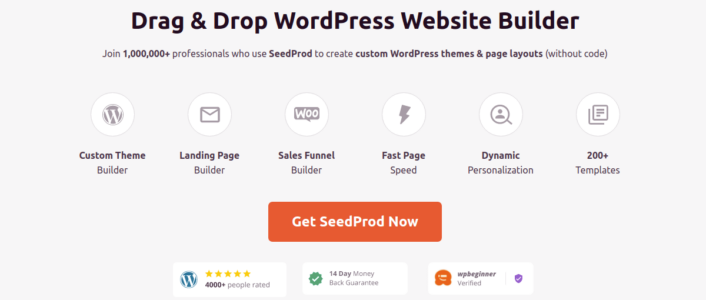
SeedProd adalah pembuat halaman arahan WordPress terbaik. Ini sempurna untuk bisnis, blogger, dan pemilik situs web yang ingin membuat halaman arahan dengan konversi tinggi tanpa keterampilan pengembangan apa pun.
Dengan SeedPreed, Anda mendapatkan templat siap pakai untuk halaman arahan dengan konversi tinggi yang dapat Anda publikasikan secara instan. Ini termasuk templat untuk:
- Halaman penjualan
- Halaman segera hadir
- 404 halaman
- halaman pemeliharaan
- Peras halaman
- Halaman masuk
- Halaman terima kasih
- Halaman webinar
- Halaman video
Dan banyak lagi!
Langkah #1: Instal dan Aktifkan SeedProd
Pertama, Anda ingin mendapatkan plugin SeedProd Pro dan mengaktifkannya. Jika Anda tidak yakin bagaimana cara melakukannya, lihat artikel ini tentang cara memasang plugin WordPress. Lalu, buka SeedProd »Pengaturan di dashboard WordPress Anda dan aktifkan versi Pro:
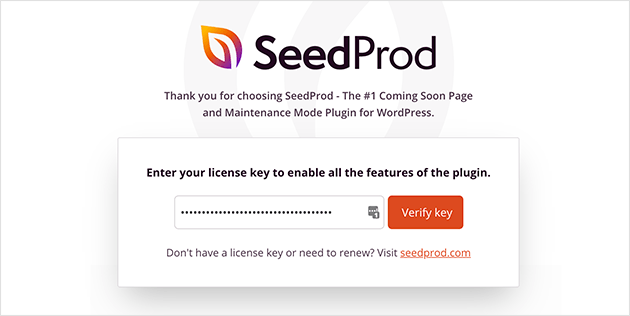
Selanjutnya, buka SeedProd » Halaman untuk ikhtisar dasbor halaman arahan SeedProd. Di sinilah Anda dapat melihat berbagai jenis halaman arahan yang dapat Anda buat menggunakan SeedProd:
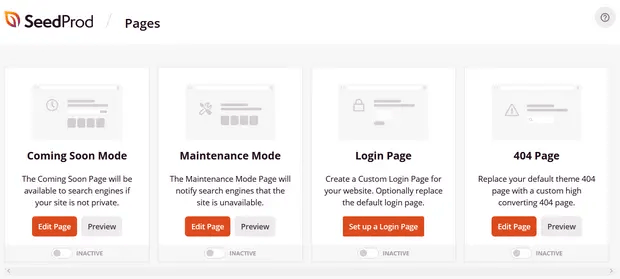
Ingatlah bahwa ini semua adalah halaman khusus dengan fungsionalitas dan templat desain yang telah dibuat sebelumnya. Untuk halaman arahan penjualan, Anda tidak ingin menggunakan halaman arahan khusus ini. Sebagai gantinya, Anda akan membuat halaman arahan khusus.
Gulir lebih jauh ke bawah dan klik tombol Tambahkan Halaman Arahan Baru untuk memulai:
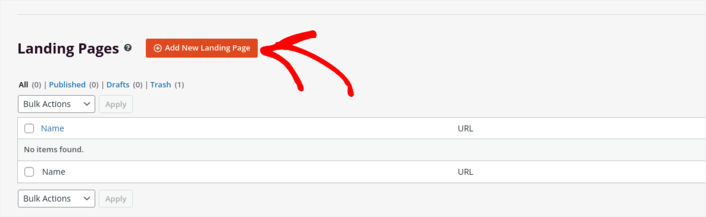
Langkah #2: Buat Halaman Checkout WordPress Baru
Setelah mengklik tombol Tambahkan Halaman Arahan Baru , Anda akan melihat perpustakaan templat halaman arahan SeedProd. Ini adalah templat halaman arahan yang dirancang secara profesional dan sepenuhnya responsif.
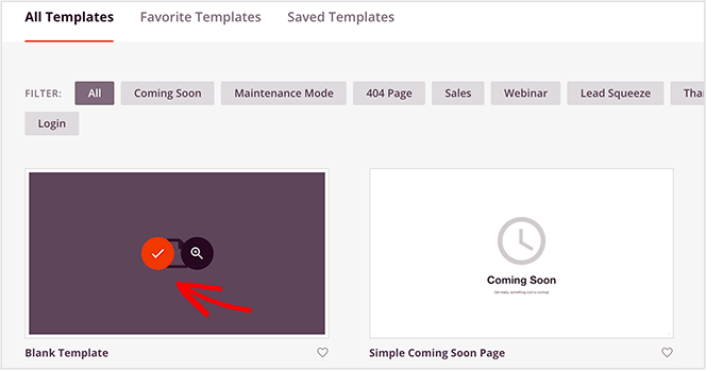
Selanjutnya, Anda dapat memilih salah satu templat berikut untuk membantu Anda memulai. Ingat, template hanyalah titik awal. Anda dapat menyesuaikan segala sesuatu tentang halaman itu nanti. Untuk saat ini, temukan template yang menurut Anda cocok. Kami menggunakan Template Kosong untuk tutorial ini, tetapi Anda dapat memilih template apa pun yang Anda suka.
Langkah #3: Sesuaikan Desain Halaman Checkout WordPress Anda
Pembuat visual SeedProd memungkinkan Anda menyesuaikan halaman arahan menggunakan blok konten seret dan lepas.
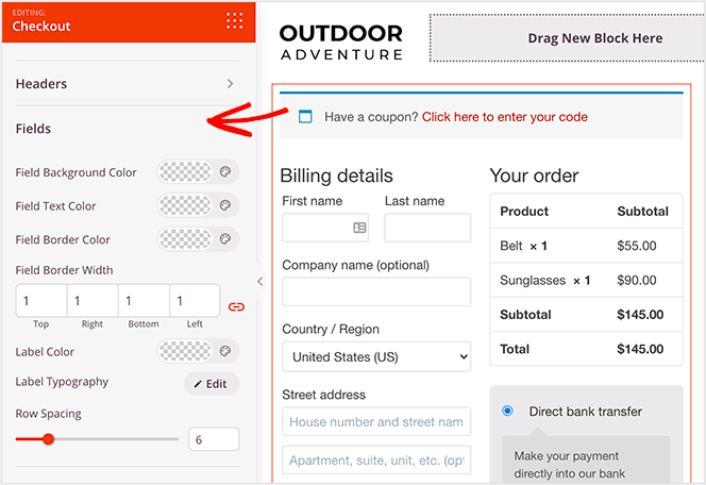
Anda dapat membuat header yang sepenuhnya disesuaikan untuk halaman terima kasih Anda dalam hitungan menit. Anda bahkan dapat menambahkan elemen khusus untuk meyakinkan dan mengubah lalu lintas Anda. Misalnya, Anda dapat membuat modul video dan menyematkan video YouTube untuk meyakinkan pengunjung agar membeli produk atau layanan Anda.

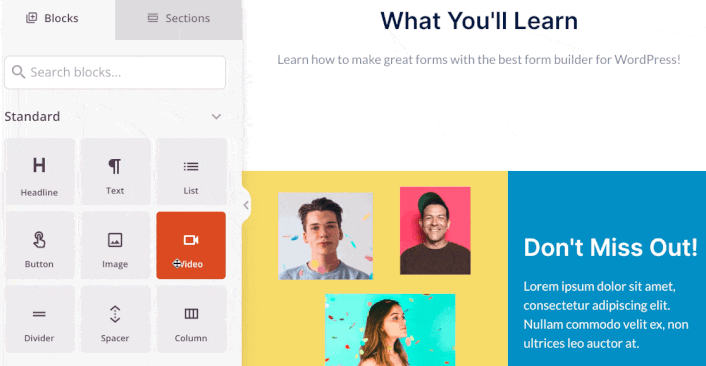
Menambahkan bagian dengan deskripsi singkat tentang produk atau layanan Anda juga sangat mudah. Buka tab Bagian di pembuat visual dan di bawah bagian Pahlawan , Anda akan menemukan beberapa templat siap pakai yang dapat Anda impor dengan satu klik.

Silakan pilih salah satu yang Anda suka.
Jangan khawatir tentang warna atau isinya. Anda dapat mengedit semuanya. Yang harus Anda cari adalah tata letak yang cocok dengan template Anda.
Anda dapat menyesuaikan bagian pahlawan dengan cara yang sama seperti yang kami lakukan sebelumnya dengan memilih gambar yang berbeda dan mengubah judul dan deskripsi. Saat Anda melakukannya, tambahkan tombol ajakan bertindak yang mendorong pengunjung untuk membeli dari Anda.
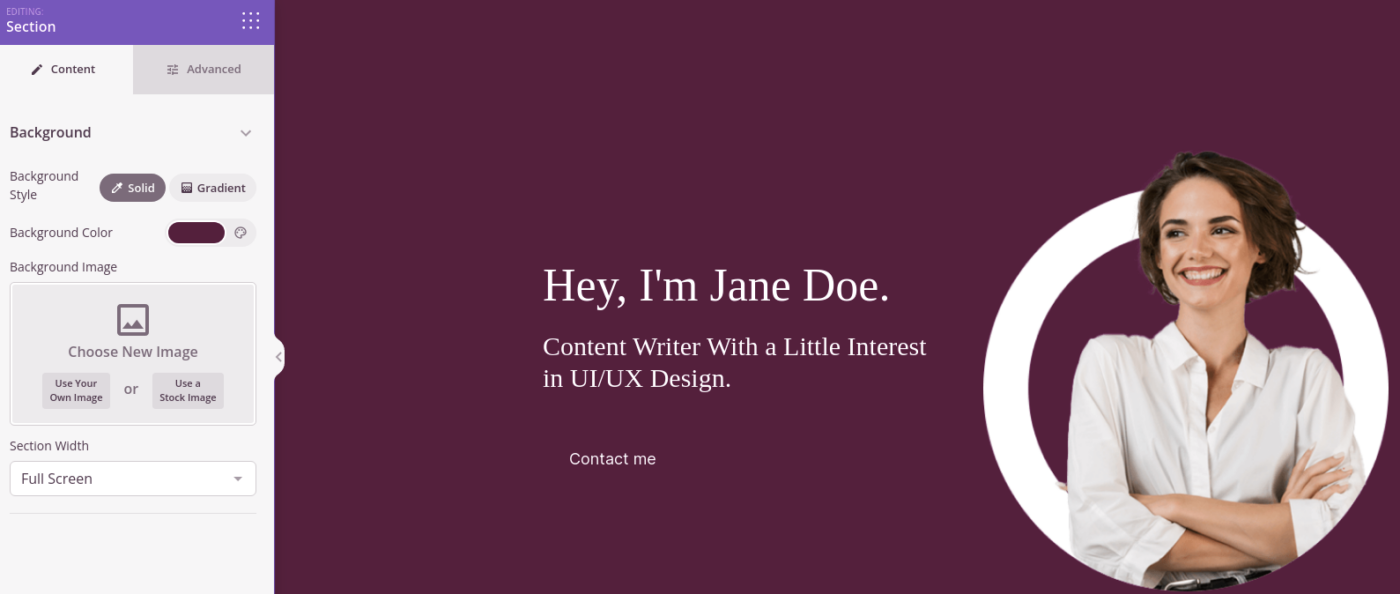
Ini sangat mudah! Setelah Anda selesai menyesuaikan halaman terima kasih, lanjutkan dan tekan tombol Simpan . Untuk menambahkan produk populer, pilih blok Produk Terlaris dari bagian WooCommerce dan seret ke halaman Anda.
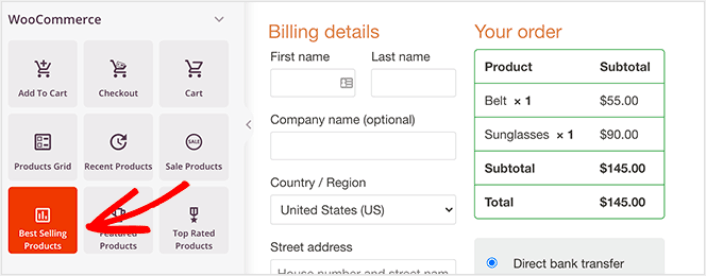
Saat ini merupakan ide bagus untuk menyeret blok judul dan mengubahnya menjadi sesuatu seperti “Produk Populer”. Dengan begitu, orang-orang tahu persis apa yang mereka lihat.
Anda juga dapat menambahkan testimonial untuk meningkatkan tingkat konversi Anda. Cukup buka blok Lanjutan dan seret blok Testimonial ke halaman checkout Anda.
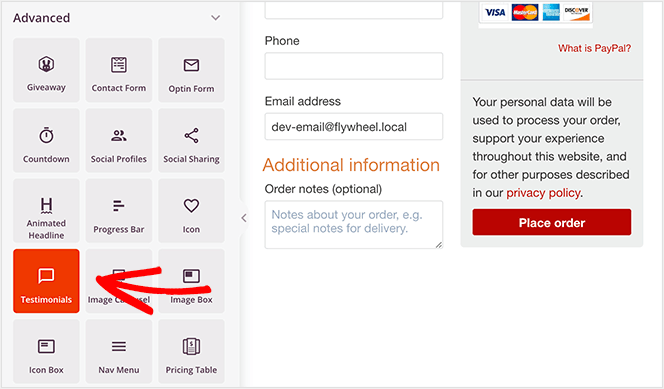
Alih-alih halaman checkout WooCommerce default, Anda sekarang memiliki halaman checkout WordPress dengan konversi tinggi yang disesuaikan dengan audiens Anda.
Langkah #4: Konfigurasikan Pengaturan Halaman Anda
Setelah Anda selesai mendesain halaman terima kasih, klik tab Hubungkan di bagian atas pembuat halaman, dan pilih penyedia pemasaran email untuk mengumpulkan prospek di situs Anda.
CATATAN: Langkah ini hanya dilakukan jika Anda ingin pelanggan memilih layanan lain. Jadi, jika Anda mencoba meningkatkan penjualan suatu layanan, Anda tidak perlu menghubungkan layanan pemasaran email.
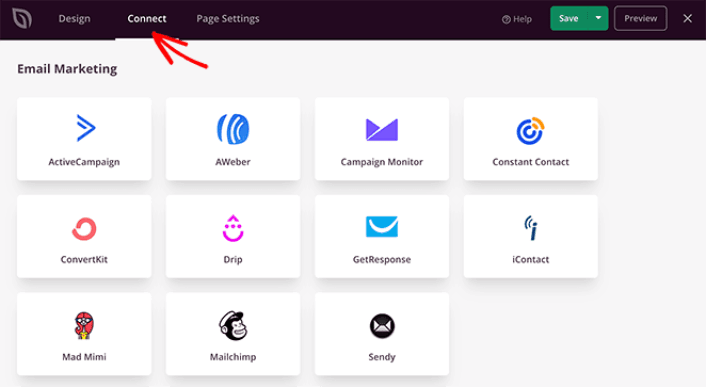
Kemudian, klik tab Pengaturan Halaman di bagian atas layar Anda.
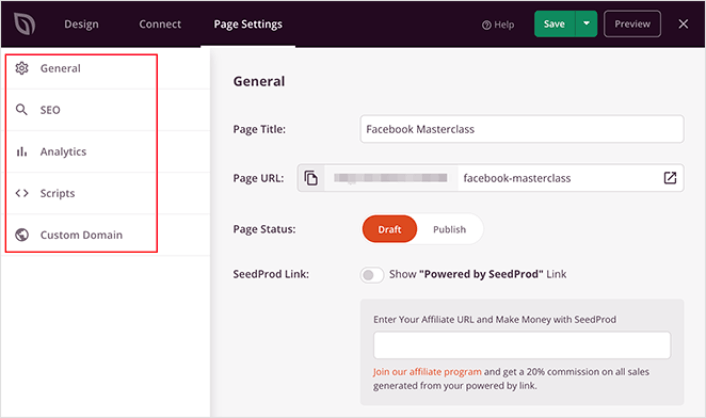
Di sini, Anda dapat menambahkan plugin SEO dan plugin Google Analytics ke halaman terima kasih Anda. Anda bahkan dapat mengatur kode pelacakan khusus seperti Piksel Facebook atau piksel Pinterest untuk melacak kinerja iklan.
Langkah #5: Publikasikan Halaman Checkout WordPress Anda
Sekarang mari kita lanjutkan dan publikasikan desain Anda. Untuk melakukannya, klik panah tarik-turun di sebelah tombol simpan dan klik Publikasikan .
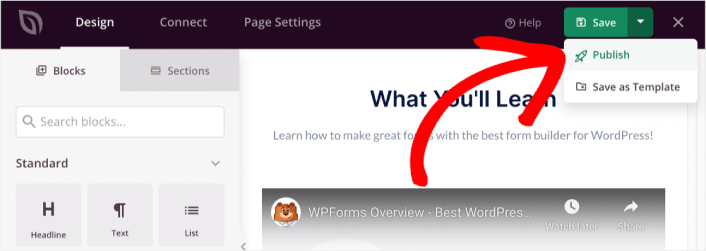
Kemudian, tetapkan halaman checkout WordPress baru Anda ke WooCommerce. Ini melibatkan perubahan pengaturan default WooCommerce dan menambahkan URL untuk halaman baru Anda.
Untuk mengonfigurasi pengaturan ini, buka WooCommerce »Pengaturan dan klik pada tab Lanjutan . Kemudian di samping judul Halaman Checkout , cari halaman yang baru saja Anda buat.

Sekarang, saat pengunjung mengeklik 'Lanjutkan ke pembayaran', mereka akan diarahkan ke layar pembayaran baru dengan konversi tinggi yang baru saja Anda buat.
Apa yang harus dilakukan Setelah Anda Membuat Halaman Checkout WordPress
Sekarang setelah halaman terima kasih Anda aktif, inilah waktunya untuk meningkatkan lalu lintas, keterlibatan, dan penjualan Anda. Anda harus mencoba menggunakan pemberitahuan push di situs Anda. Pemberitahuan push adalah alat pemasaran hebat yang dapat membantu Anda mengembangkan bisnis.
Lihatlah sumber daya yang luar biasa ini dan Anda akan tahu apa yang kami maksud:
- 7 Strategi Cerdas untuk Meningkatkan Keterlibatan Pelanggan
- Apakah Pemberitahuan Push Efektif? 7 Statistik + 3 Tip Ahli
- Cara Mengatur Notifikasi Push Keranjang Terbengkalai (Tutorial Mudah)
Kami merekomendasikan penggunaan PushEngage untuk membuat kampanye pemberitahuan push Anda. PushEngage adalah perangkat lunak pemberitahuan push #1 di dunia. Jadi, jika Anda belum melakukannya, mulailah dengan PushEngage hari ini!
